Slik spiller du YouTube-videoer i PowerPoint-presentasjon
Nedlastede YouTube-videoer kommer i enten FLV- eller MP4-format, og verken formatet er spillbart i PowerPoint. For å kunne lage et videoverk i presentasjonen, må vi først konvertere den til passende format. Dette krever en praktisk gratis applikasjon som heter Any-Video-Converter. Dette er et komplett program som ikke bare laster ned videoen, men vil konvertere den på en måte som gjør videoen spillbar i presentasjonen.
Besøk YouTube og søk i den valgte videoen. Kopier url'en på siden som viser videoen fra adressefeltet.
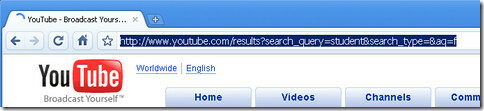
Åpen Any-Video-Converter og klikk på YouTube-ikonet.
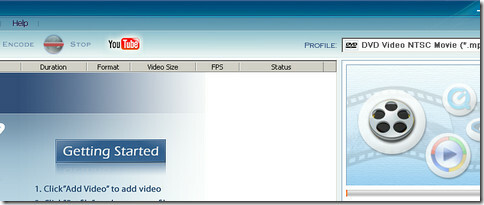
Lim inn url-en til videoen i boksen som vises. Trykk OK når du er ferdig.
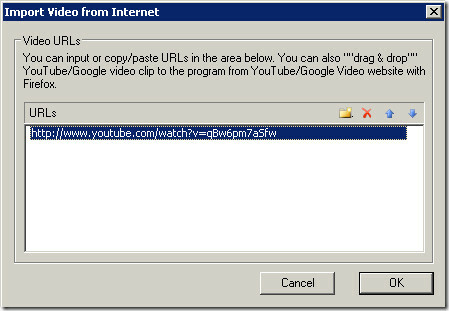
Etter å ha klikket ok, vises navnet på videoen og noen detaljer i hovedvinduet. Høyreklikk på den, og velg last ned Seleced Online FLV. Det vises en statuslinje som viser fremdriften for nedlastingen. Dette vil laste ned videoen, men husk at den fremdeles er i et format som ikke kan spilles av i PowerPoint.
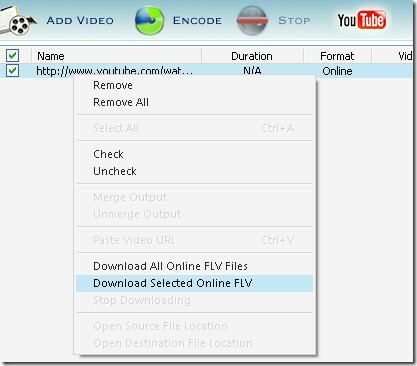
Etter at videoen er ferdig lastet ned, velger du WMV fra nedtrekksboksen øverst til høyre i programvinduet.
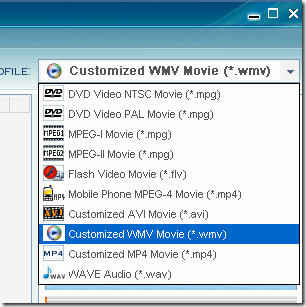
Slå den Kodeknapp. Dette vil konvertere videoen din til en WMV-fil som kan brukes i PowerPoint.

Åpne PowerPoint-presentasjonen og gå til siden der du ønsker å spille av videoen. I Office 2007 treffer du kategorien Sett inn, og deretter velger du Film fra fil.
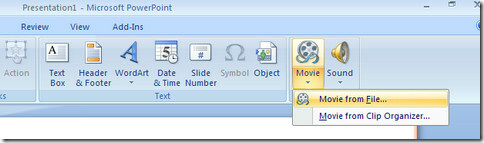
Den vil spørre deg om du vil spille av videoen automatisk eller når du klikker på den. Videoen blir satt inn på lysbildet der den kan strekkes eller plasseres der du vil ha den.
Gi oss beskjed i kommentarene hvis denne metoden fungerte for deg. Tilbakemeldinger er velkomne.
Søke
Siste Innlegg
Endre standard Geolocation med Geolocater Firefox Add-On
Med Mozilla Firefox 3.5 ble et nytt API introdusert i nettleseren s...
Imgur Uploader Gjør det enkelt og raskt å laste opp bilder fra skrivebordet
Hvis du er en aktiv bruker på Reddit eller Digg, bruker du sannsynl...
WatchDoc varsler deg når Google Docs-dokumentet er endret [Chrome]
Google Dokumenter er en utmerket måte å samarbeide, ikke bare kan d...



![WatchDoc varsler deg når Google Docs-dokumentet er endret [Chrome]](/f/469c84a714dd272392ba72bed5babd47.jpg?width=680&height=100)